接下来,我们将完成QQ聊天界面的ListView滑动效果,大家可能都用过ListView,知道ListView是上下滑动的,并不会产生左右滑动的效果,如果想让ListView变成左右滑动的效果,必须对安卓源代码有所了解,如果你想了解源代码,请到http://blog.csdn.net/column/details/core-services.html 该专栏下了解详情。
我的思路就是:
所有的屏幕操作事件由ListView作做拦截,同时把事件传递给SlideView做滑动,这种实现的确可以达到效果,而且代码很简单,根本不需要处理什么复杂的滑动冲突。
QQ效果图与自己实现的效果图对比:
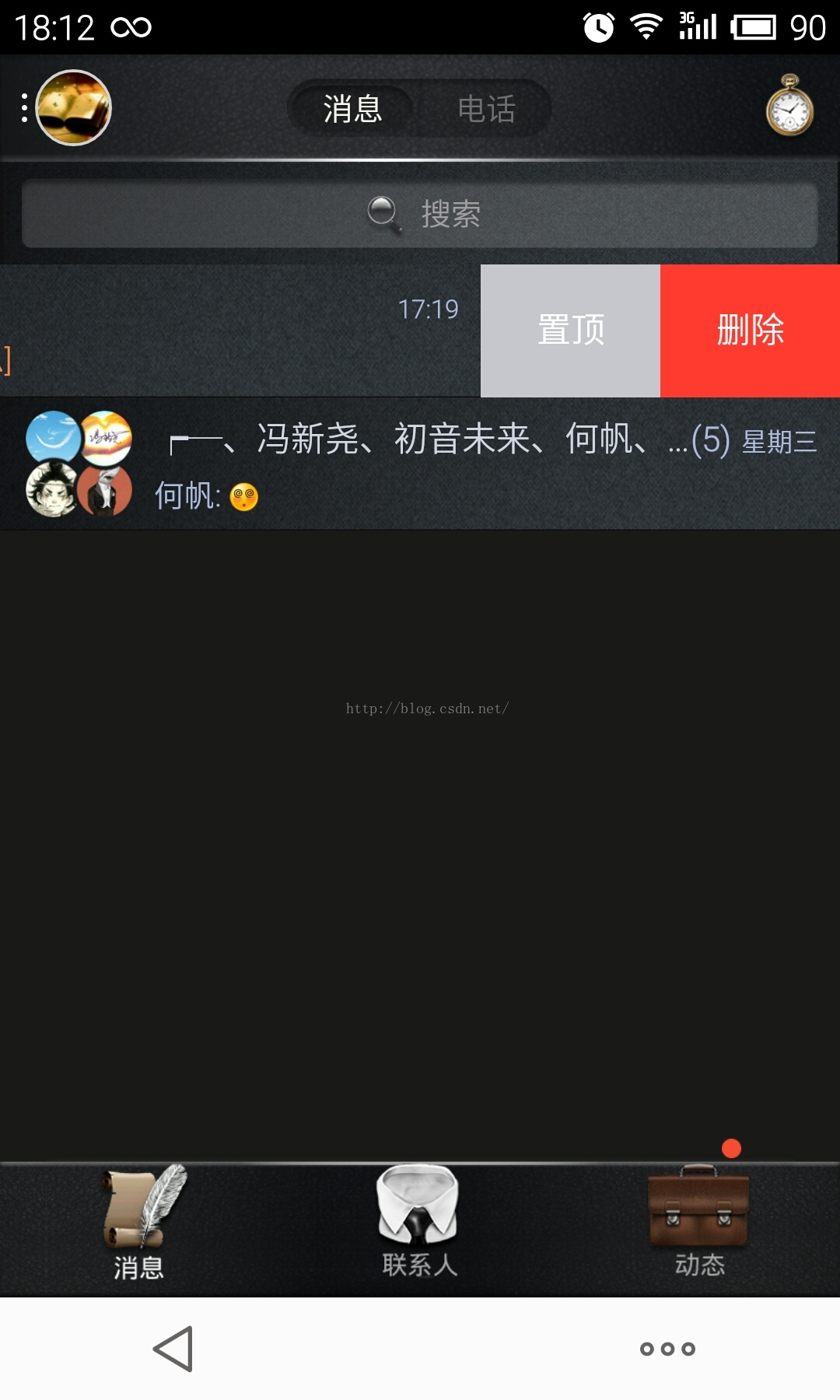
1.思路流程
首先我们需要实现自己的ListView来处理截获屏幕的事件,但不是由ListView处理,而是转发给自定义item控件处理,也就是实现的SlideView控件。根据处理手势设置item的状态,也就是说当已经滑动了,这个时候如果不获取item的状态,下次在滑动这个item的时候是不知道这个控件已经滑动了,不然就会有二次滑动,所以必须保存滑动状态。
下面用箭头详细说明今天代码流程:
当手指滑动某个item的时候——>ListView截获滑动事件——>在自定义ListView中实现onTouchEvent()方法,判断当前是哪个item——>然后将事件派发给item自己的SlideView去处理滑动——>处理完成后设置当前item的状态(防止二次滑动,也防止其他item滑动后,该item没有恢复到原来的模样)
2.定义Item容器
代码如下:
<merge xmlns:android="http://schemas.android.com/apk/res/android" android:layout_width="match_parent" android:layout_height="match_parent"> <LinearLayout android:id="@+id/view_content" android:layout_width="match_parent" android:layout_height="match_parent" android:orientation="horizontal"> </LinearLayout> <LinearLayout android:id="@+id/holder" android:layout_width="120dp" android:layout_height="match_parent" android:background="#C5C1AA" android:orientation="horizontal"> <TextView android:id="@+id/top" android:layout_width="wrap_content" android:layout_height="50dp" android:gravity="center" android:background="#FFD700" android:text="@string/slide_holder_top" android:textSize="20sp" android:layout_weight="1"/> <TextView android:id="@+id/delete" android:layout_width="wrap_content" android:layout_height="50dp" android:gravity="center" android:text="@string/slide_holder_delete" android:textSize="20sp" android:layout_weight="1"/> </LinearLayout> </merge>
这里需要说明的就是,merge节点在加载的时候会忽略掉视图的层级,也就是说加载是时候会自动忽略掉merge节点,直接加载内部的内容,这里就是两个LinearLayout了。
这里为什么要用这个,因为等会的SlideView会继承LinearLayout,如果用LinearLayout包裹这两个LinearLayout,就会多出一个本身没用LinearLayout,除了增加视力层级,没有任何效果。
第一个LinearLayout宽高都设置为match_parent,目的就是将后一个LinearLayout挤出屏幕之外。好达到有滑动出控件的效果。
3.实现SlideView
我们SlideView会继承自LinearLayout,当然你也可以继承其他的布局,只是LinearLayout考虑的相对简单点。
㈠定义item状态的接口
public interface OnSlideViewOnListener { //滑动的三个状态 public static final int SLIDE_STATUS_OFF = 0; public static final int SLIDE_STATUS_START_SCROLL = 1; public static final int SLIDE_STATUS_ON = 2; /** * 更新滑动的状态 * * @param view * @param status */ public void Slide(View view, int status); }
这个就不用多作解释了,一目了然。
㈡初始化SlideView
public void initView() { //获取上下文 this.mContext = getContext(); //初始化滑动对象 this.mScroller = new Scroller(this.mContext); //设置该LinearLayout为横向坐标 setOrientation(LinearLayout.HORIZONTAL); //加载布局 View.inflate(this.mContext,R.layout.slide_holder,this); //获取容器 this.mLinearLayout = (LinearLayout) findViewById(R.id.view_content); //将隐藏容器的宽度根据屏幕调节 this.mHolderWidth = Math.round(TypedValue.applyDimension(TypedValue.COMPLEX_UNIT_DIP, this.mHolderWidth, getResources().getDisplayMetrics())); }
㈢处理ListView发送过来的事件
public void onRequiredToEvent(MotionEvent event) { //获取当前X,Y坐标 int x = (int) event.getX(); int y = (int) event.getY(); Log.d(TAG, "x=" + x + " ,y=" + y); //getScrollX()获取的值则发生了变化:指调用的控件的水平移动的距离,当未移动的时候,获取的值为0. 当向右移动20,则获取值为 -20,再向右移动10,则获取-30 int scrollX = getScrollX(); //根据按键的方式处理相应的事件 switch (event.getAction()) { //按下时候处理 case MotionEvent.ACTION_DOWN: { if (!this.mScroller.isFinished()) { this.mScroller.abortAnimation(); } if (this.mOnSlideViewOnListener != null) { this.mOnSlideViewOnListener.Slide(this, OnSlideViewOnListener.SLIDE_STATUS_START_SCROLL); } break; } //移动时候处理 case MotionEvent.ACTION_MOVE: { //x,y各滑动了多少距离 int deltaX = x - this.mLastX; int deltaY = y - this.mLastY; Log.d(TAG, "deltaX=" + deltaX + " ,deltaY=" + deltaY); if (Math.abs(deltaX) < Math.abs(deltaY) * 2) { //角度大于60度,不符合滑动的条件 break; } int newScrollX = scrollX - deltaX; if (deltaX != 0) { if (newScrollX < 0) { newScrollX = 0; } else if (newScrollX > this.mHolderWidth) { newScrollX = this.mHolderWidth; } this.scrollTo(newScrollX, 0); } break; } //抬起时候处理 case MotionEvent.ACTION_UP: { int newScrollX = 0; if (scrollX - this.mHolderWidth * 0.75 > 0) { newScrollX = this.mHolderWidth; } this.smoothScrollTo(newScrollX, 0); if (this.mOnSlideViewOnListener != null) { this.mOnSlideViewOnListener.Slide(this, newScrollX == 0 ? OnSlideViewOnListener.SLIDE_STATUS_OFF : OnSlideViewOnListener.SLIDE_STATUS_ON); } break; } default: break; } //将历史坐标更新 this.mLastX = x; this.mLastY = y; }
在开始的时候定义了一个Scroller对象,该对象是弹性滑动对象,滑动效果由他实现。
Math.abs(deltaX) < Math.abs(deltaY) * 2的解释:
deltaX为滑动的坐标变量,X向左坐标越小,X向右坐标越大,Y向下坐标越大,Y向上坐标越小,所以有可能相对于上一个坐标变量相减会是负值,所以用Math.abs()取他们的绝对值,因为我们只要保证横向滑动的时候,角度在60度以内就算是横向滑动,大于60度,那就算纵向滑动所以不处理滑动。而tan(63)约等于2,故对边除邻边要<2,所以把变更Y移过去就得到这个值。
当然图像更容易理解,如下所示:
大的直线箭头为X,Y轴,120度的箭头为滑动方向,我们在该图中为左,在矩形ListView的Item这个120度角度内都判断为向左滑动,如果手指超过这个角度,就不是横向滑动了。
getScrollX()指调用的控件的水平移动的距离,当未移动的时候,获取的值为0. 当向右移动20,则获取值为 -20,再向右移动10,则获取-30
this.mScroller.isFinished():
返回scroller是否已完成滚动。
返回值:停止滚动返回true,否则返回false
this.mScroller.abortAnimation():停止动画。Scroller滚动到最终x与y位置时中止动画。
这两句应该这样理解,当我按下某个item的时候,如果我在滑动这个item,抬起手后,他的动画还没有结束,这个时候,我又按下了刚才的item,就必须让他停止动画。又因为正在滑动,所以必须设置这个item的状态为滑动。
newScrollX = scrollX - deltaX;的目的是为了防止滑动越界,因为我可能手指一直向某个方向滑动,如果滑动超过了120dip,那么如果不处理越界,就会有多的空白部分,会导致滑动无止境,有可能滑动的屏幕上没有这个item了。所以当超过120dip的时候,就停止滑动if:newScrollX,else:newScrollX = this.mHolderWidth;当小于0后,也停止滑动:if:newScrollX < 0,else:newScrollX = 0;然后自执行滑动this.scrollTo(newScrollX, 0);
this.scrollTo(newScrollX, 0);是直接从某个坐标在X轴滑动newScrollX的距离,Y轴滑动0,X右为负,左为正,Y下为负,上为正。与坐标系相反。
最后解释一下,当手指抬起后,满足scrollX - this.mHolderWidth * 0.75 > 0,则滑动出隐藏控件。然后滑动。
滑动代码如下:
public void smoothScrollTo(int destX, int destY) { int scrollX = getScrollX(); int delta = destX - scrollX; this.mScroller.startScroll(scrollX, 0, delta, 0, Math.abs(delta) * 3); invalidate();//重绘 }
因为为横向滑动destY是没有意义的,这里这样是可能很容易扩展代码,首先获得手指滑动的距离,然后获得最终item需要滑动的距离delta,然后执行滑动。
public void startScroll (int startX, int startY, int dx, int dy) :以提供的起始点和将要滑动的距离开始滚动。滚动会使用缺省值250ms作为持续时间。
当调用startScroll方法后,scroller并不是直接包办一切,它只是帮助你计算每次移动的偏移量,你需要重写computeScroll方法,并在里面处理移动。代码如下:
//调用startScroll()是不会有滚动效果的,只有在computeScroll()获取滚动情况,做出滚动的响应 @Override public void computeScroll() { if(this.mScroller.computeScrollOffset()){ scrollTo(this.mScroller.getCurrX(),this.mScroller.getCurrY()); postInvalidate(); } super.computeScroll(); }
如果滑动出隐藏控件设置状态为ON,否则为OFF。
玩QQ的也应该知道,所有的item只有一个,也只能有一个滑动出现,如果要滑动出另一个控件必须将上个控件关闭。所以还需要将控件关闭的方法,代码如下 :
/** * 将当前状态置为关闭 */ public void shrink(){ if(getScrollX()!=0){ this.smoothScrollTo(0,0); } }
当滑动另一个控件的时候就调用上一个item控件的shrink()方法。
当然还需要将View加载进来,代码如下:
/** * 将View加载进来 * @param view */ public void setContentView(View view){ this.mLinearLayout.addView(view); }
当然还要有设置回调函数的方法:
/** * 设置回调函数 * @param onSlideViewOnListener */ public void setmOnSlideViewOnListener(OnSlideViewOnListener onSlideViewOnListener){ this.mOnSlideViewOnListener=onSlideViewOnListener; }
这样SlideView就基本实现了。
4.实现自定义的ListView
如果用系统自己的ListView,将不会将滑动事件发送到SlideView,故需要实现自己的ListView,然而我们并不 是直接继承ListView,而是ListViewCompat,该类也继承自ListView,不过有些扩展的方法可以使用,更加全能。
代码如下:
public class MyListView extends ListViewCompat { private SlideView chooseSlideView; public MyListView(Context context, AttributeSet attrs) { super(context, attrs); } @Override public boolean onTouchEvent(MotionEvent event) { switch(event.getAction()){ case MotionEvent.ACTION_DOWN:{ int x=(int)event.getX(); int y=(int)event.getY(); int position=pointToPosition(x,y); if(position!= ListView.INVALID_POSITION){ MessageItem item=(MessageItem)getItemAtPosition(position); this.chooseSlideView=item.mSlideView; } break; } default: break; } //将操作提交给SlideView处理 if(this.chooseSlideView!=null){ this.chooseSlideView.onRequiredToEvent(event); } return super.onTouchEvent(event); } }
当接收到触摸事件后,根据X,Y坐标,获得item的ID,提供给我们的方法为pointToPosition(x,y),一看就知道该方法的:point点到Position。每个ListView都有一个无效的位置,比如第一行的前一行,最后一行的后一行,需要作一个判断:position!= ListView.INVALID_POSITION。如果是有效的位置,就获得该item的信息,并设置chooseSlideView。然后将触摸事件提交给item的包装View处理(也就是SlideView)。
MessageItem代码如下:
public class MessageItem { public int iconRes; public String title; public String msg; public String time; public SlideView mSlideView; }
5.最后实现Activity代码
启动的Activity需要实现两个接口,一个是SlideView.OnSlideViewOnListener,一个是View.OnClickListener点击事件。
对于ListView需要一个适配器adapter,代码如下:
private class SlideAdapter extends BaseAdapter { private LayoutInflater mInflater; SlideAdapter() { super(); this.mInflater = getLayoutInflater(); } @Override public int getCount() { return mMessageItem.size(); } @Override public Object getItem(int position) { return mMessageItem.get(position); } @Override public long getItemId(int position) { return position; } @Override public View getView(int position, View convertView, ViewGroup parent) { ViewHolder holder; SlideView slideView = (SlideView) convertView; if (slideView == null) { View itemView = this.mInflater.inflate(R.layout.list_item, null); slideView = new SlideView(MainActivity.this); slideView.setContentView(itemView); holder = new ViewHolder(slideView); slideView.setmOnSlideViewOnListener(MainActivity.this); slideView.setTag(holder); } else { holder = (ViewHolder) slideView.getTag(); } MessageItem item = mMessageItem.get(position); item.mSlideView = slideView; item.mSlideView.shrink(); holder.icon.setImageResource(item.iconRes); holder.title.setText(item.title); holder.msg.setText(item.msg); holder.time.setText(item.time); holder.delete.setOnClickListener(MainActivity.this); holder.top.setOnClickListener(MainActivity.this); return slideView; } }
定义LayoutInflater都是用来加载布局文件的,不管是Activity里的setContentView()还是刚才的SlideView的Viiew.inflate其内部实现都是这样做的。
其中list_item代码如下:
<RelativeLayout xmlns:android="http://schemas.android.com/apk/res/android" android:layout_width="match_parent" android:layout_height="match_parent"> <ImageView android:id="@+id/icon" android:layout_width="50dp" android:layout_height="50dp"/> <LinearLayout android:layout_width="wrap_content" android:layout_height="wrap_content" android:layout_alignBaseline="@+id/icon" android:layout_toRightOf="@+id/icon" android:orientation="vertical"> <TextView android:id="@+id/title" android:layout_width="wrap_content" android:layout_height="wrap_content" /> <TextView android:id="@+id/msg" android:layout_width="wrap_content" android:layout_height="wrap_content" /> </LinearLayout> <TextView android:id="@+id/time" android:layout_width="wrap_content" android:layout_height="wrap_content" android:layout_alignParentRight="true"/> </RelativeLayout>
这里定义了一个ViewHolder,为的就是防止二次加载。其代码如下:
public class ViewHolder { public ImageView icon; public TextView title; public TextView msg; public TextView time; public TextView delete; public TextView top; ViewHolder(View view) { this.icon = (ImageView) view.findViewById(R.id.icon); this.title = (TextView) view.findViewById(R.id.title); this.msg = (TextView) view.findViewById(R.id.msg); this.time = (TextView) view.findViewById(R.id.time); this.delete = (TextView) view.findViewById(R.id.delete); this.top = (TextView) view.findViewById(R.id.top); } }
每次获得MessageItem都调用了item.mSlideView.shrink();将隐藏控件隐藏。其他的代码不用多作解释,ListView基本都是这么用的。
下面我们来看一个接口SlideView.OnSlideViewOnListener实现,代码如下:
@Override public void Slide(View view, int status) { if (this.mLastSlideViewWithStatusOn != null && this.mLastSlideViewWithStatusOn != view) { this.mLastSlideViewWithStatusOn.shrink(); } if (status == SlideView.OnSlideViewOnListener.SLIDE_STATUS_ON) { this.mLastSlideViewWithStatusOn = (SlideView) view; } }
我们定义了一个记录打开隐藏控件的SlideView:
private SlideView mLastSlideViewWithStatusOn;
当滑动某个控件的时候,就将上一个打开隐藏控件的item关闭。如果这个控件滑动开了,也就记录这个控件status ==SlideView.OnSlideViewOnListener.SLIDE_STATUS_ON:
this.mLastSlideViewWithStatusOn = (SlideView) view;
在来看看实现点击事件的代码:
@Override public void onClick(View v) { switch (v.getId()) { case R.id.delete: { int position = this.mListView.getPositionForView(v); if (position != ListView.INVALID_POSITION) { this.mMessageItem.remove(position); this.adapter.notifyDataSetChanged(); } break; } case R.id.top: { int position = this.mListView.getPositionForView(v); if (position != ListView.INVALID_POSITION) { MessageItem item = this.mMessageItem.get(position); this.mMessageItem.remove(position); this.mMessageItem.add(0, item); this.adapter.notifyDataSetChanged(); } break; } default: break; } }
怎么删除item,因为这个代码没有任何解释,有必要说明一下。
为了获取操作屏幕的时值,点击的是那个item的删除按钮,就必须获取他的位置position,我们使用getPositionForView(),position for view,也就是位置根据View获取。接着也是判断获取的position是不是有效的。然后将根据位置删除这个item。mMessageItem:
private List<MessageItem> mMessageItem = new ArrayList<MessageItem>();
是信息的集合。
然后更新ListView:
this.adapter.notifyDataSetChanged();
而置顶思考的思路如下:
获取该item的位置,如上面代码所示,然后获得具体的MessageItem,将集合该位置的MessageItem删除,将具体的MessageItem插入到第一个位置。然后更新ListView如上所示。
置顶后的效果图如下所示:
下面为初始化Activity:
public void initView() { this.mListView = (ListViewCompat) findViewById(R.id.myList); for (int i = 0; i < 20; i++) { MessageItem item = new MessageItem(); if (i < 10) { item.iconRes =imgRes[i]; item.title = name[i]; item.msg = author[i]; item.time = time[i]; } else { item.iconRes = imgRes[19-i]; item.title = name[19 - i]; item.msg = author[19 - i]; item.time = time[19 - i]; } this.mMessageItem.add(item); } this.adapter = new SlideAdapter(); this.mListView.setAdapter(this.adapter); this.mListView.setOnItemClickListener(this); }
成员变更如下:
private String[] name = {"吾国之教育病理", "谷物大脑", "中国历代经济变革得失", "了凡四训", "耶路撒冷三千年", "如果这是宋史", "中国近代史", "罗马人的故事", "光荣与梦想", "大秦帝国"}; private String[] author = {"郑也夫", "戴维·珀尔马特", "吴晓波", "袁了凡", "西蒙·蒙蒂菲奥里", "高天流云 ", "王奇生", "盐野七生 ", "威廉·曼彻斯特 ", "孙皓晖"}; private String[] time = {"2013-10-1 ", " 2015-5-20", "2013-8-1 ", "2007", "2013年3月", "2008", "2013年7月22日", "2011 年12月", "2006年", "2012年5月"}; private int[] imgRes = {R.drawable.book1, R.drawable.book2, R.drawable.book3, R.drawable.book4, R.drawable.book5, R.drawable.book6, R.drawable.book7, R.drawable.book8, R.drawable.book9, R.drawable.book10}; private ListViewCompat mListView; private List<MessageItem> mMessageItem = new ArrayList<MessageItem>(); private SlideAdapter adapter; // 上次处于打开状态的SlideView private SlideView mLastSlideViewWithStatusOn;
activity_main.xml代码如下:
<LinearLayout xmlns:android="http://schemas.android.com/apk/res/android" android:orientation="vertical" android:layout_width="match_parent" android:layout_height="match_parent"> <com.example.liyuanjing.slidelistview.MyListView android:id="@+id/myList" android:layout_width="match_parent" android:layout_height="wrap_content"/> </LinearLayout>
本文章代码下载地址如下:
http://download.csdn.net/detail/liyuanjinglyj/9119875








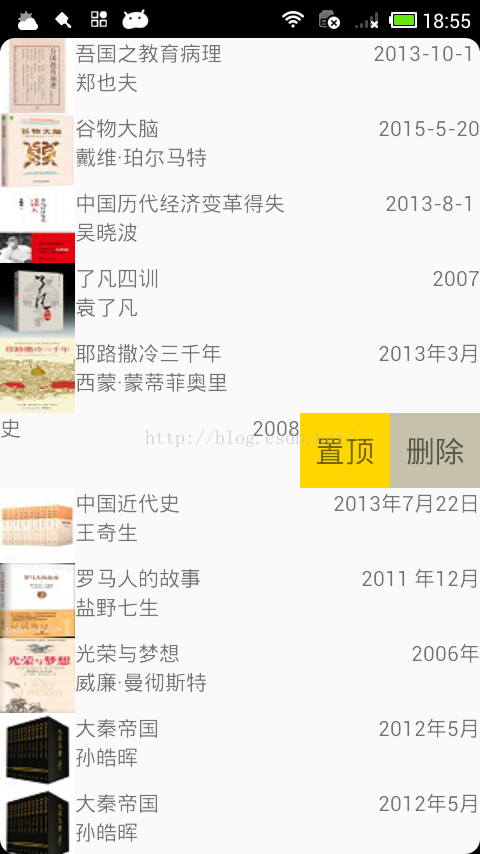
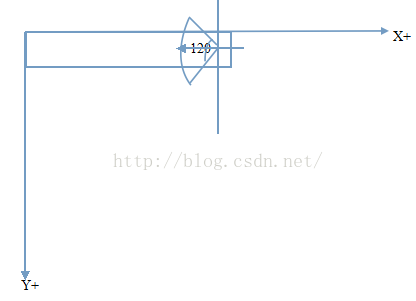
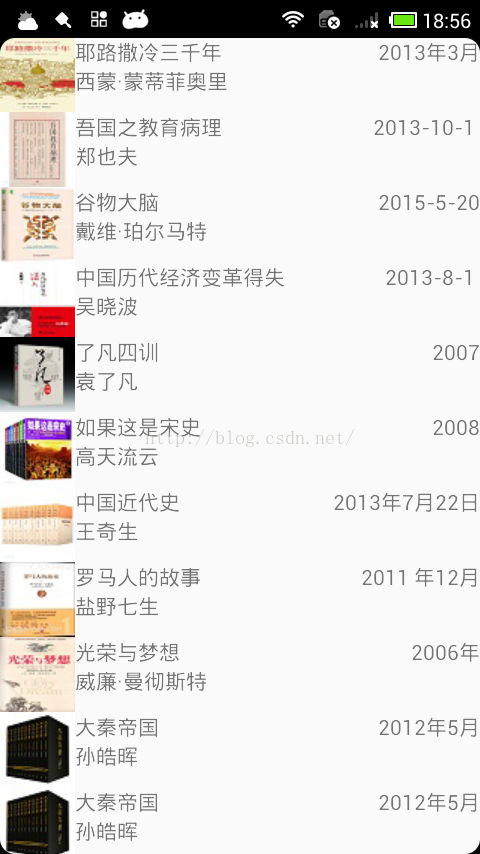














 863
863











 被折叠的 条评论
为什么被折叠?
被折叠的 条评论
为什么被折叠?










